2010-05-01[n年前へ]
■VMware Player + StarWind (V2V) Converter 
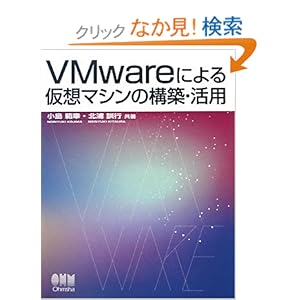 VMware Player 3.0では仮想PCの新規作成ができる。しかし、作成することができる仮想ディスクは動的サイズ変更形式のみである。使い勝手を考えたとき、ハードディスク容量に余裕があるPC上で使うのであれば、少しでも仮想PCのディスク・アクセスを速くするために、ディスクは固定サイズでプリ・アロケートするようにしたくなる。
VMware Player 3.0では仮想PCの新規作成ができる。しかし、作成することができる仮想ディスクは動的サイズ変更形式のみである。使い勝手を考えたとき、ハードディスク容量に余裕があるPC上で使うのであれば、少しでも仮想PCのディスク・アクセスを速くするために、ディスクは固定サイズでプリ・アロケートするようにしたくなる。
そこで、そんな時は、仮想ディスクフォーマットのフォーマット変換・設定変更ツールStarWind (V2V) Converterを使うと、簡単で便利かもしれない。VMware Workstationなどに付属するVMware仮想ディスクマネージャ"vmware-vdiskmanager"を使う方がさまざまな設定・変更をすることができるのだが、プリ・アロケート、動的アロケートの切り替えだけなら、StarWind (V2V) Converterの方が簡単だから、である。
「StarWind (V2V) Converter」は、ウィザードに従っていくだけで簡単に仮想ディスクのフォーマットを相互変換できるソフト。
操作はウィザードに従っていくだけなので簡単。仮想ディスクには容量が固定で高速な“固定サイズ”形式と、必要に応じて仮想ディスクの容量を増やすことのできる“可変サイズ”形式があるが、本ソフトはどちらにも対応しているのがうれしい。
また、Windows 7ではVHD形式の仮想ディスクイメージを直接マウントすることもできるので、各種イメージファイルをVHD形式で統一管理するために利用してもよいだろう。
2010-05-02[n年前へ]
■Ubuntu 10.04 LTS Desktop on VMware Player 
 VMware Playerで仮想PCを新規作成し、Ubuntu 10.04 LTS 64bit Desktopをインストールした。
VMware Playerで仮想PCを新規作成し、Ubuntu 10.04 LTS 64bit Desktopをインストールした。
仮想PCの新規作成時に、「簡単インストール」を選択してしまうと、インストール終了後起動時にキーボードを認識しない状態になってしまったので、「OSを後でインストール」にし、isoイメージファイルからインストールを行い、VMware Toolsをさらにインストールする。この手順では、問題は何も生じず、快適に使うことができるようになった。
2010-06-03[n年前へ]
■VMware WorkstationからPlayerに乗り換える 
 普段持ち歩いているのは、Thinkpad X61 tabletで、OSはWindows 7 64bit である。サーバ上で作業するときは、X61 tabletを介してリモートログインするし、それ以外の作業をするときは、VMware上で動く仮想マシン上で作業をする。Windows 2000のマシンもあれば、Windows XPのマシンもある。Redhatもいれば、Ubuntuもいる。ハード移行の苦労もないし、互換性に悩むこともない。こうして…かつて使っていたPCを、すべて仮想PCに変換して動かしている。
普段持ち歩いているのは、Thinkpad X61 tabletで、OSはWindows 7 64bit である。サーバ上で作業するときは、X61 tabletを介してリモートログインするし、それ以外の作業をするときは、VMware上で動く仮想マシン上で作業をする。Windows 2000のマシンもあれば、Windows XPのマシンもある。Redhatもいれば、Ubuntuもいる。ハード移行の苦労もないし、互換性に悩むこともない。こうして…かつて使っていたPCを、すべて仮想PCに変換して動かしている。
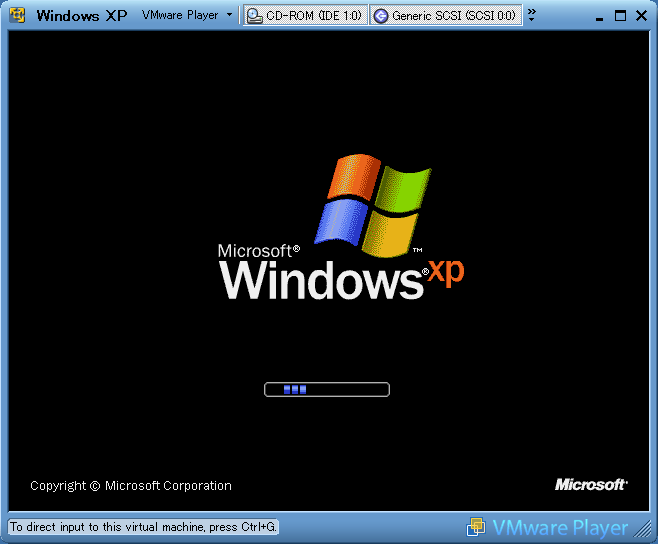 これまで、VMware Workstation 6.5を使っていた。ずいぶん前にWorkstation版を購入し、アップグレードをし続けて使っていたが、環境をすべてVMware Playerに乗り換えることにした。無料で使うことができるVMware Playerと有料版のVMware Workstationの機能の差が、値段の差に比べて小さくなってきたように感じたからである。逆にいえば、Workstation版の値段が機能の差に見合うものではないと感じてしまうようになったからだ。
これまで、VMware Workstation 6.5を使っていた。ずいぶん前にWorkstation版を購入し、アップグレードをし続けて使っていたが、環境をすべてVMware Playerに乗り換えることにした。無料で使うことができるVMware Playerと有料版のVMware Workstationの機能の差が、値段の差に比べて小さくなってきたように感じたからである。逆にいえば、Workstation版の値段が機能の差に見合うものではないと感じてしまうようになったからだ。
VMware Workstation のユーザは、みんなどうしてるのだろう?アップグレードをし続けているのだろうか?それとも、VMware Player(あるいは同様の無料仮想PCソフトウェア)に乗り換えているのだろうか。